Prisutnost na radnoj površini uobičajene ikone "Moje računalo" može pojednostaviti mnoge korisničke zadatke. A ako je u slučaju ranijih verzija sustava Windows, prijelaz na ovaj odjeljak bio je prilično jednostavan, tada korisnici Windows 8 ili 10 teško dijele ovo mišljenje. Kako instalirati potrebnu ikonu na radnu površinu?
Algoritam za izlaz mog računala na radnu površinu - Radite u sustavu Windows 7
- Idite na opći izbornik - odjeljak "Start".
- U jedinici koja se otvara pronađite redak "računalo".
- Okrenite se kontekstnom izborniku ovog odjeljka, kliknite na desni tipki miš.
- Među točkama popisa, pronađite mogućnost prikazivanja ikone u radnom području. Označite ga "krpeljom".

Algoritam za izlaz mog računala na radnu površinu - Radite u sustavu Windows 8
- Idite na radnu površinu računala.
- Na proizvoljnom slobodnom mjestu ovog područja kliknite jednom s desnom tipkom miša.
- Među točkama popisa koji se pojavljuju, zainteresirani ste za odjeljak personalizacije (na samom kraju popisa). Idi k njemu.
- Na lijevoj strani prozora otvorite se na odjeljak promjena u ikonama radne površine.
- Kao rezultat toga, prouzročit će prozor u kojem ćete primijetiti ikone potrebne za prikaz u radnom području.
- Za izgled ikone "Moje računalo" potrebno je označiti natpis "računalo".
- Kliknite "U redu".

Algoritam za izlaz mog računala na radnu površinu - Radite u Windows10
Radite s parametrima personalizacije
- Kao i u slučaju rada s Windows 8, klikom na desnu tipku na radnoj površini, idite na odjeljak za personalizaciju.
- Na lijevoj strani zaslona odaberite odjeljak vrha.
- Zatim, u bloku srodnih parametara, pronađite odjeljak parametara ikone radne površine.
- Stavite oznaku "ptice" u liniju računala.
- Kliknite "U redu".

Označavanje na radnoj površini
- Otvaranje početnog izbornika idite na vodič.
- Na lijevoj strani prozora pronađite liniju "Ovo računalo".
- Zgrabite ga mišem i povucite ga na bilo koje prikladno mjesto radne površine.
Ova metoda omogućuje vam da koristite sve mogućnosti mog računala, osim svojstava sustava. Ako su potonji potrebni, morat ćete prenijeti sistemski objekt na radno polje, a ne samo na njegovu oznaku.
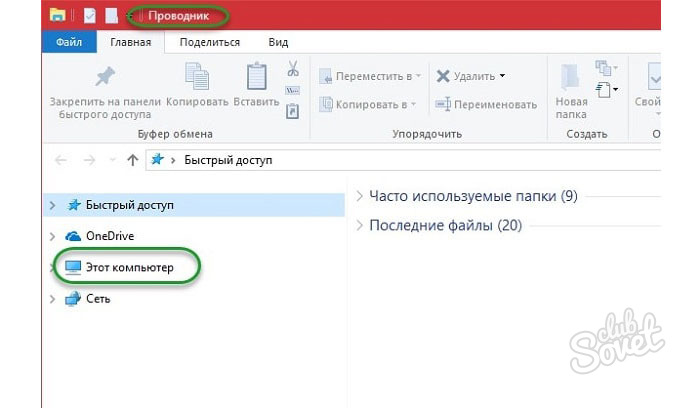
Rad s urednikom Registra
- Držeći kombinaciju "Win+R", pokrenite urednika registra.
- Zatim, u liniji pretraživanja, "regedit" propisuje. Kliknite "U redu".
- U katalogu koji se pojavljuje, idite u mapu, čije ime uključuje riječ "korisnik" - "hkey_current_user".
- Otvorite odjeljak "Softver".
- U njemu idite u mapu Microsoft.
- Zatim, na isti način, krenite Windows Path - "CurrentVersion" - "Explorer" - "Napredno".
- Nasuprot objektu "Hidelcons", promijenite brojeve na sve nule. Potvrdite operaciju.

- Ako je ovaj predmet odsutan, mora se stvoriti. Da biste to učinili, kliknite desni ključ jednom na Free White Field -u i odaberite Izraditi odlomak DWORD 32. Postavite vrijednost "0" za nju.

- Ponovno učitajte računalo.






























